Ve světě, kde je přístup k počítači kritičtější než kdy dříve, může chyba modré obrazovky smrti (BSOD) na počítači se systémem Windows tento přístup zastavit. Časté chyby BSOD, jako je neočekávaná past v režimu jádra nebo kritický proces zemřel, bohužel zabraňují tomu, aby váš počítač fungoval, dokud nevyřešíte základní problém.
Další častá chyba BSOD, která se může objevit , v závislosti na okolnostech, je BSOD „chyba kontroly zabezpečení jádra“. Tento problém je obvykle způsoben poškozenými systémovými soubory, ale může to být také způsobeno vadným hardwarem nebo zastaralými ovladači. Pokud chcete opravit BSOD selhání kontroly zabezpečení jádra, je třeba udělat toto.
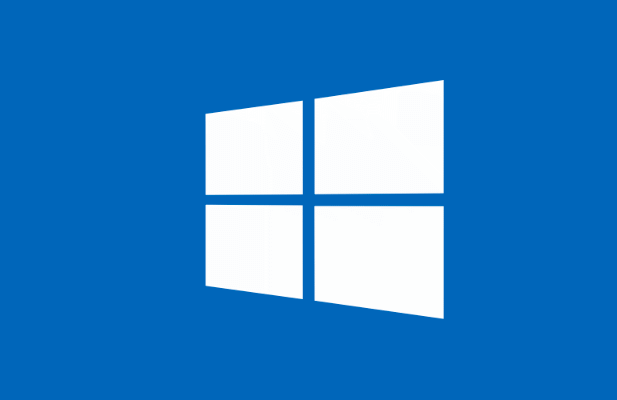
Co způsobuje selhání BSOD chyby kontroly jádra v systému Windows 10?
Některé chyby BSOD je obtížné odstranit prozkoumejte, ale při BSOD selhání kontroly zabezpečení jádra můžete obvykle předpokládat, že to ukazuje na jednu ze dvou věcí: problém s hardwarem nebo poškozené (nebo zastaralé) systémové soubory.
Tyto problémy mohou způsobit, že váš počítač zkuste nějakým způsobem nesprávně přistupovat k Windows jádro. Jako nejvíce chráněný ze všech systémových služeb, nelegální přístup k jádru systému způsobuje selhání kontroly integrity, přičemž váš počítač havaruje a zobrazí BSOD chybu, jako je tato.
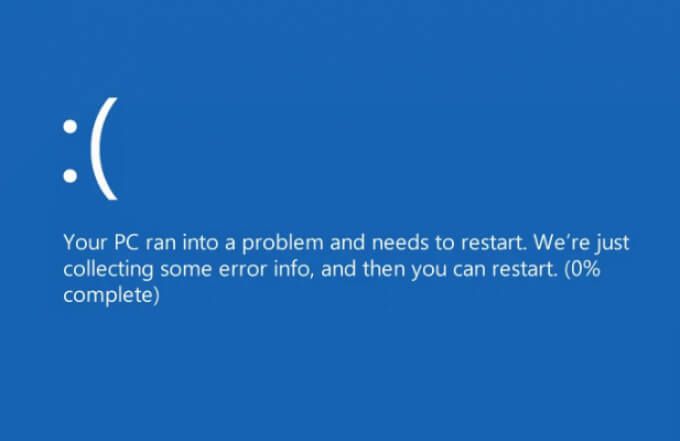
Pokud jsou vaše systémové soubory poškozené nebo zastaralé, můžete problém obvykle vyřešit spuštěním služby Windows Update . Tím se nainstalují všechny dostupné aktualizace systému, včetně aktualizace ovladačů zařízení. Možná budete muset spustit další nástroje pro údržbu, jako je Kontrola systémových souborů (SFC) a chkdsk, pomocí Windows PowerShell.
Mohly by se také vyskytnout problémy s hardwarem, například vadná systémová paměť. za problémem. Možná budete muset otestovat hardware a pokud zjistíte chyby, zvažte jeho výměnu. Pokud to nefunguje, může být vaší jedinou možností drastickější akce (například resetování systému Windows ).
In_content_1 all: [300x250] / dfp: [640x360 ]->Zkontrolovat aktualizace systému a ovladačů
V mnoha případech je zpráva stop kódu systému Windows „Chyba kontroly zabezpečení jádra“ způsobena zastaralým systémem s chybějícími (a nezbytné) opravy chyb. Chcete-li problém vyřešit, musíte zkontrolovat, zda služba Windows Update neobsahuje nové aktualizace systému a ovladačů.
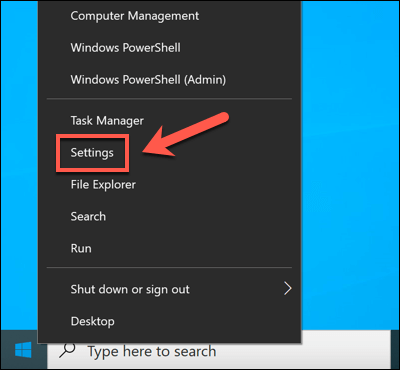
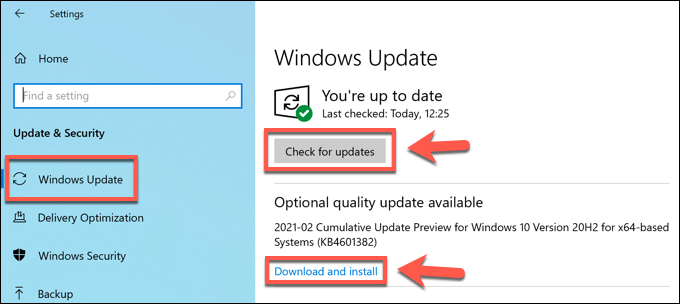
Aktualizované ovladače by tento problém měly vyřešit, možná zjistíte, že za selháním kontroly zabezpečení jádra v systému Windows 10 jsou i nové ovladače. Možná budete muset vrátit řidiče, pokud se vám tato chyba zobrazí po nedávné aktualizaci ovladačů zařízení, buď ručně, nebo prostřednictvím systému Windows Aktualizujte.
Spustit Kontrola systémových souborů a nástroje Chkdsk
Pokud dojde k narušení nebo poškození systémových souborů systému Windows, systém Windows přestane fungovat správně. Problém můžete vyřešit kontrolou integrity souborů systému a systému souborů pevného disku pomocí nástrojů Kontrola systémových souborů (SFC)a chkdsk.
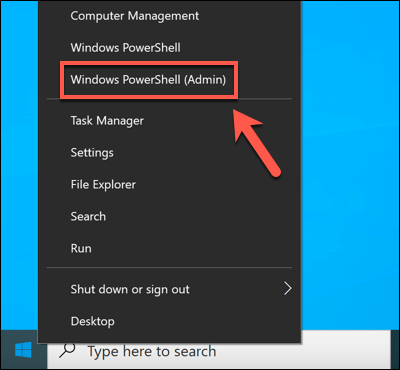
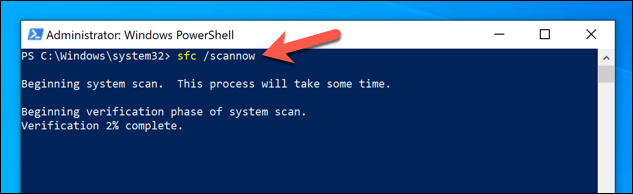
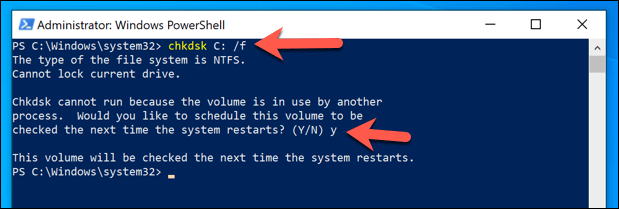
I když nástroje SFC a chkdsk nejsou zaručenými opravami, jejich spuštění bude (minimálně) vám umožní určit, zda jsou vaše systémové soubory chybné nebo ne.
Otestujte svou systémovou paměť
Pokud by nástroje SFC a chkdsk nenabízely rozlišení selhání kontroly zabezpečení jádra v systému Windows 10, možná budete muset podrobněji prozkoumat stav svého hardwaru. Problémy s pamětí mohou například přímo způsobit zprávu o výjimce z jádra, jako je tato.
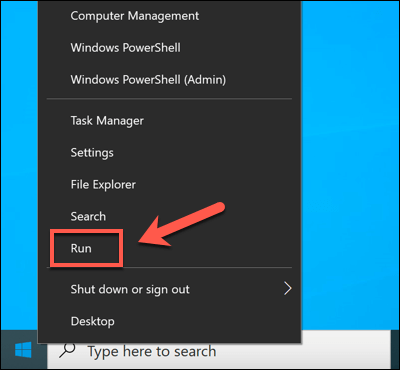
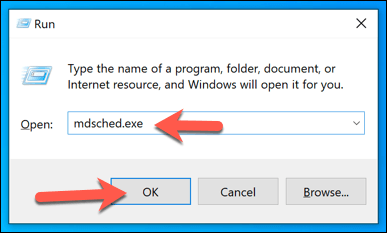
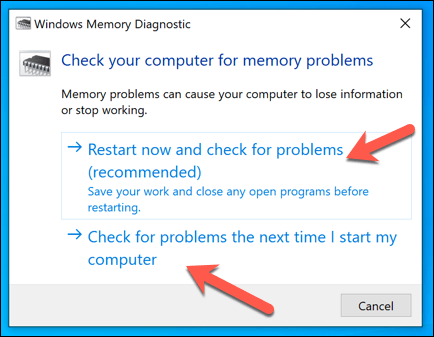
Nástroj pro diagnostiku paměti spustí stres otestujte svoji systémovou paměť a ujistěte se, že funguje správně. Pokud budou zjištěny nějaké problémy, je třeba k jejich vyřešení zvážit výměnu systémové paměti.
Resetovat Windows 10
Bohužel, někdy jen drastické akce může vyřešit běžné problémy BSOD, jako je BSOD selhání kontroly zabezpečení jádra. Pokud nemůžete svůj počítač opravit, měli byste zvážit resetování nebo vymazání systému Windows 10.
To s sebou nese riziko ztráty vašich osobních souborů v procesu, takže nezapomeňte zálohovat všechny důležité soubory než začnete.
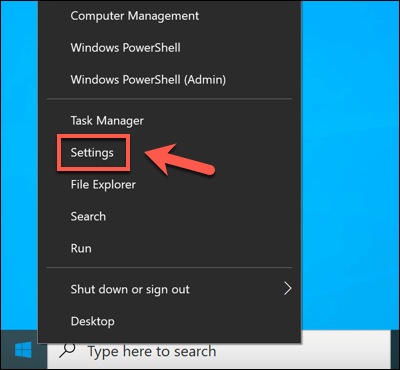
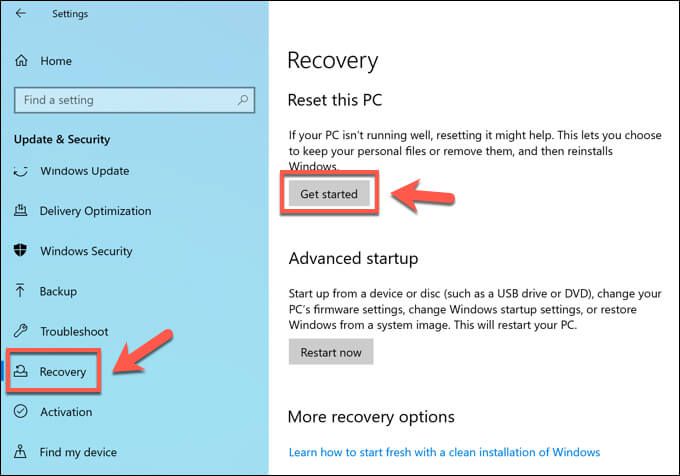
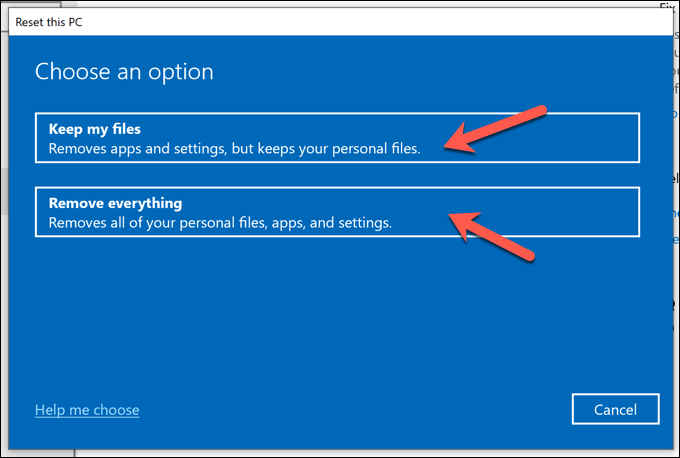
Tyto kroky budou fungovat, pouze pokud bude možné systém Windows přesto spustit. Pokud to nejde, budete muset vytvořit instalační médium Windows 10 použít jednotku USB nebo DVD a místo toho resetovat Windows 10 podle pokynů na obrazovce.
Oprava chyby BSOD selhání kontroly zabezpečení jádra
Výše uvedené kroky by vám měly pomoci opravit BSOD selhání kontroly zabezpečení jádra a vyhnout se jim v budoucnu. Měli byste zkontrolujte výkon počítače pravidelně sledovat další problémy a udržovat svůj systém aktualizovaný, abyste měli nejnovější opravy chyb a zabezpečení, a kontrola malwaru pravidelně.
Počítač je však stejně dobrý jako hardware, na kterém běží. Pokud vidíte, že se BSOD chyby objevují s alarmující rychlostí, mohlo by to ukazovat na hardwarové problémy, které nemůžete vyřešit. Může být čas na upgradujte svůj počítač s novým hardwarem nebo místo toho zvážit stavět nebo kupovat nový počítač.